Дизайн текстів у AffinityPublisherможе здаватися складним, особливо коли йдеться про визначення стилів абзацівта використання ініціалів. Це навчальний посібник пропонує вам практичну покрокову інструкцію, щоб опанувати ці важливі аспекти та оптимізувати свої макети. Мета полягає в тому, щоб надати вам інструменти, за допомогою яких ви зможете ефективно працювати.
Найважливіші висновки
- Створення зрозумілих стилів абзаців є вирішальним для командної роботи.
- Ініціали можна додати, щоб наділити текст привабливим виглядом.
- Використання відступів та правильного застосування стилів покращує читабельність і макет.
Покрокова інструкція
Щоб вивчити основи стилів абзаців та ініціалів в Affinity Publisher, виконайте наступні кроки:
Визначення стилю абзацу
Спочатку створіть новий стиль абзацу. Виділіть весь текст, який ви хочете відформатувати. Переконайтесь, що ви обрали чітку та зрозумілу назву для вашого стилю абзацу, щоб інші користувачі, які працюють з вашим документом, відразу зрозуміли, про що йдеться. Перейдіть до терміна «Абзац» і назвіть свій стиль «Абзац Ініціал» для ініціалів. Ця концепція найменування допоможе вам підтримувати порядок у ваших документах.
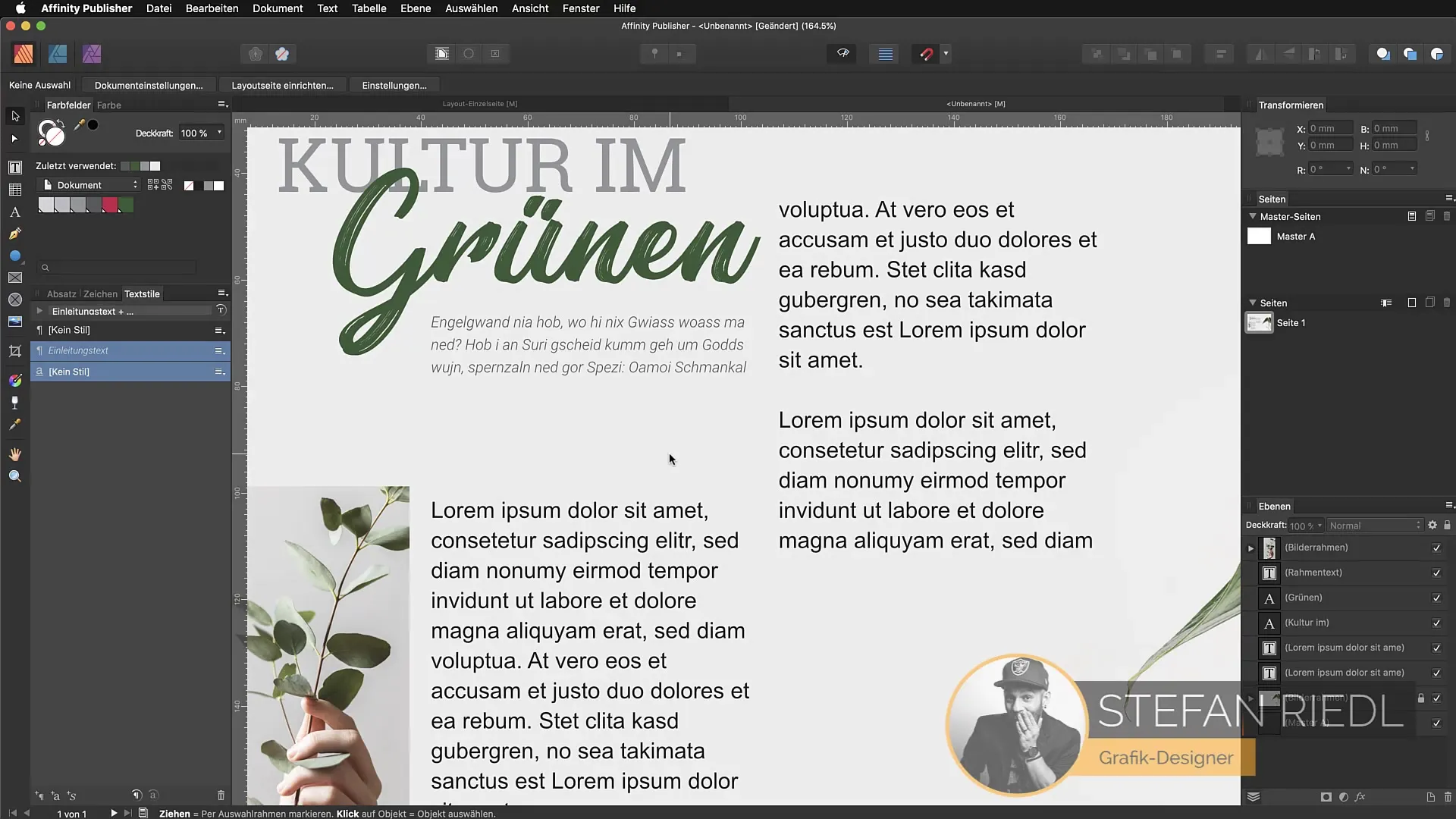
Застосування форматувань
Після того, як ви назвали свій стиль, внесіть перші форматування. Наприклад, виберіть шрифт, такий як "Roboto Regular" 8pt, та встановіть колір на середній сірий. Як тільки стиль чітко визначений, він також буде застосований до сусіднього тексту, якщо ви досягнете текстового зв'язку. Це демонструє силу стилів абзаців, які ви створили.
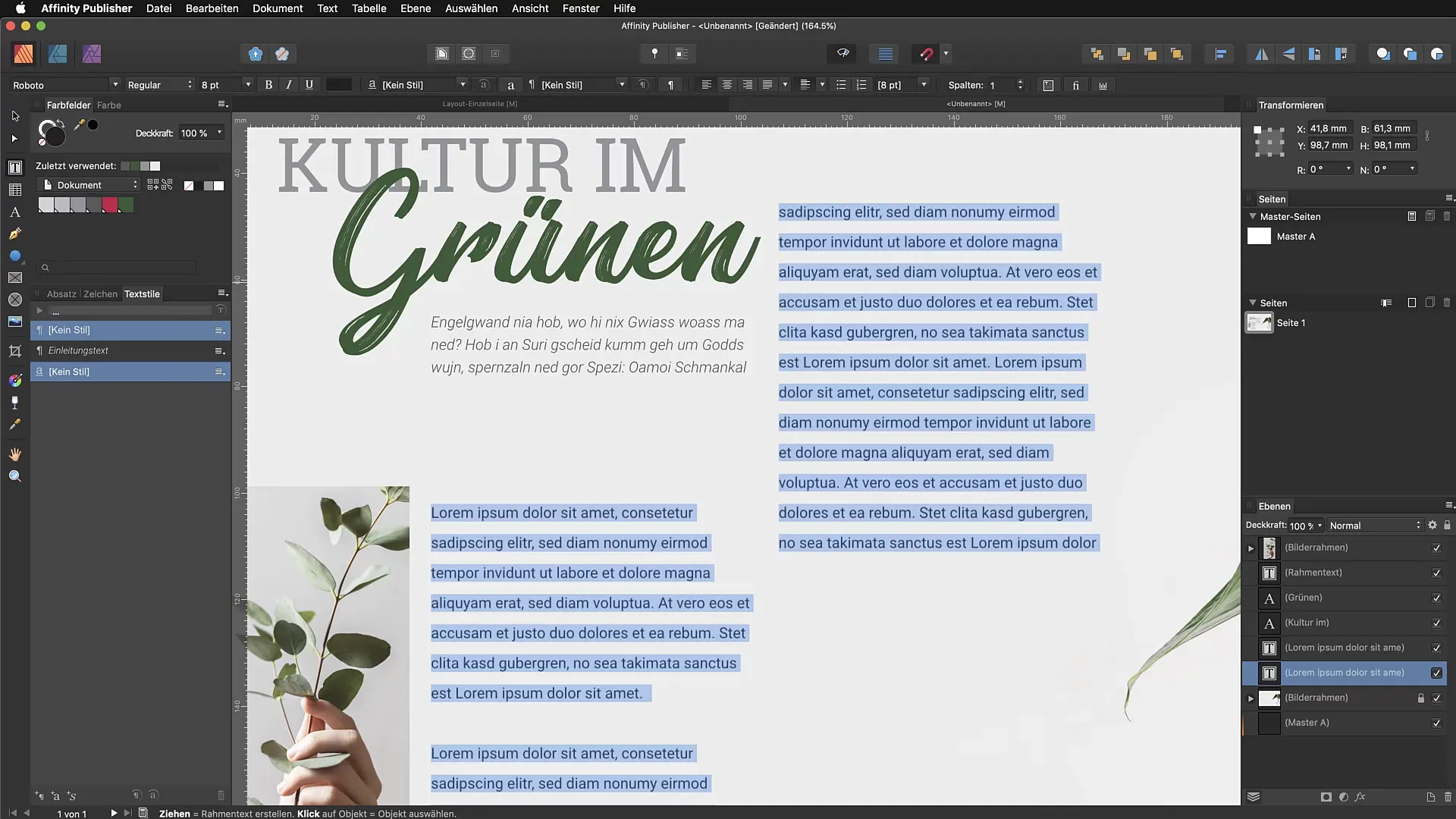
Активувати ініціали
Тепер активуйте ініціали, позначивши відповідний чекбокс у панелі стилю тексту. Визначте висоту рядка для ініціалів – значення 3 тут є привабливим. Переконайтесь, що текстовий інтервал встановлений таким чином, щоб гармоніювати з ініціалами. Зробіть ваш макет привабливим, залишаючи достатньо простору між текстом і ініціалами. Використовуйте відстань 1 мм.
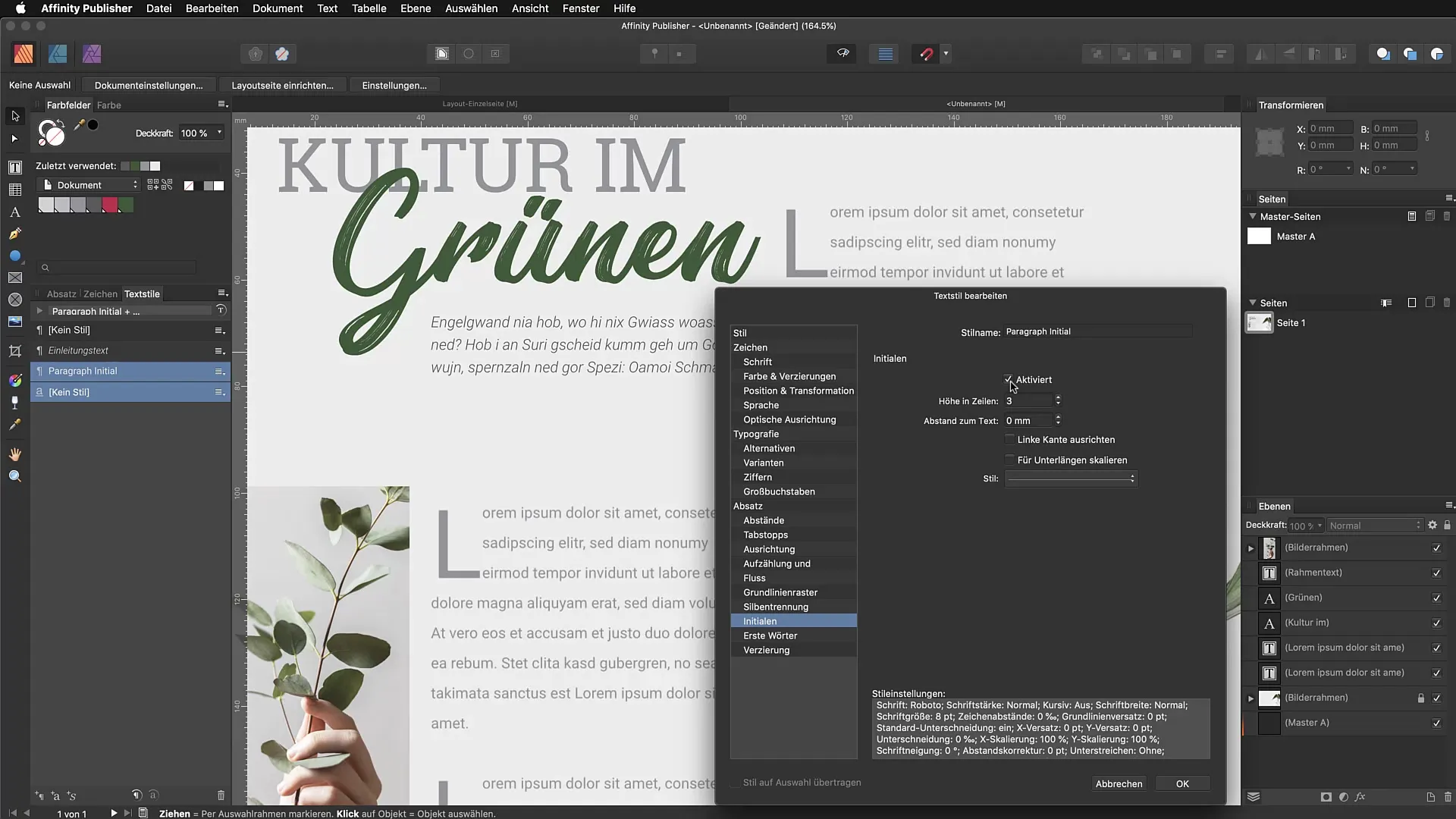
Вирівнювання лівого краю
Щоб вдосконалити форматування, вирівняйте лівий край. Це забезпечить чисте вирівнювання текстів уздовж краю текстового блоку. Ви помітите різницю в макеті, якщо зміните відстані, особливо при більших ініціалах. Іноді невеликий інформаційний простір може багато чого змінити.
Налаштування стилів абзаців
Тепер, коли ініціали та форматування абзаців встановлені, важливо налаштувати інші абзаци. Дублюйте стиль абзацу «Абзац Ініціал» та назвіть його «Відступ». Відступ є поширеною практикою в обробці текстів і надає другому та наступним абзацам привабливий, впорядкований вигляд.
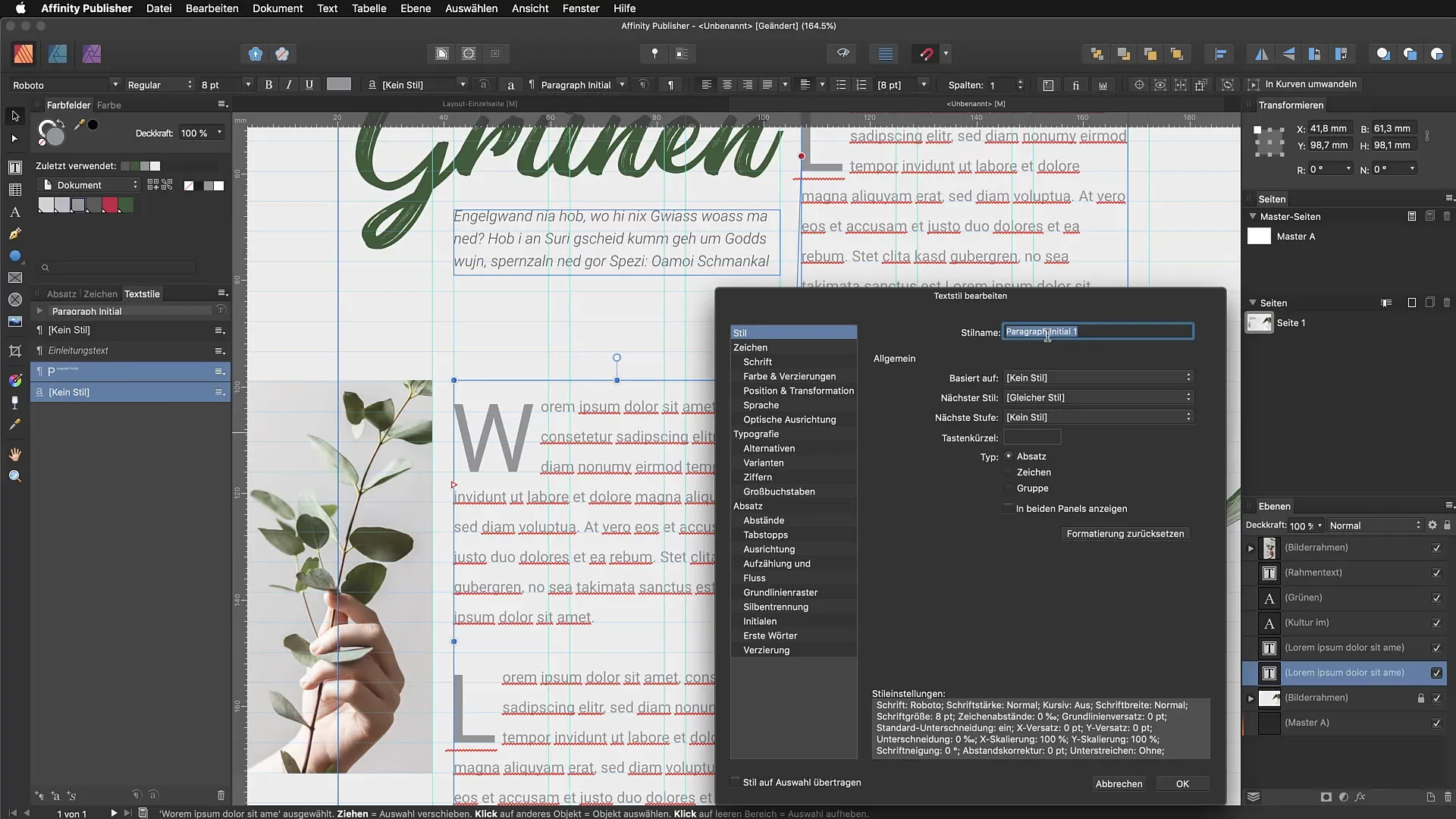
Визначення відступу
Для відступу ми тепер встановлюємо класичний перший відступ рядка. Наприклад, встановіть його на 2–3 мм, щоб залишити чітке та професійне враження. Це дозволяє читачеві одразу розпізнати початок нових абзаців.
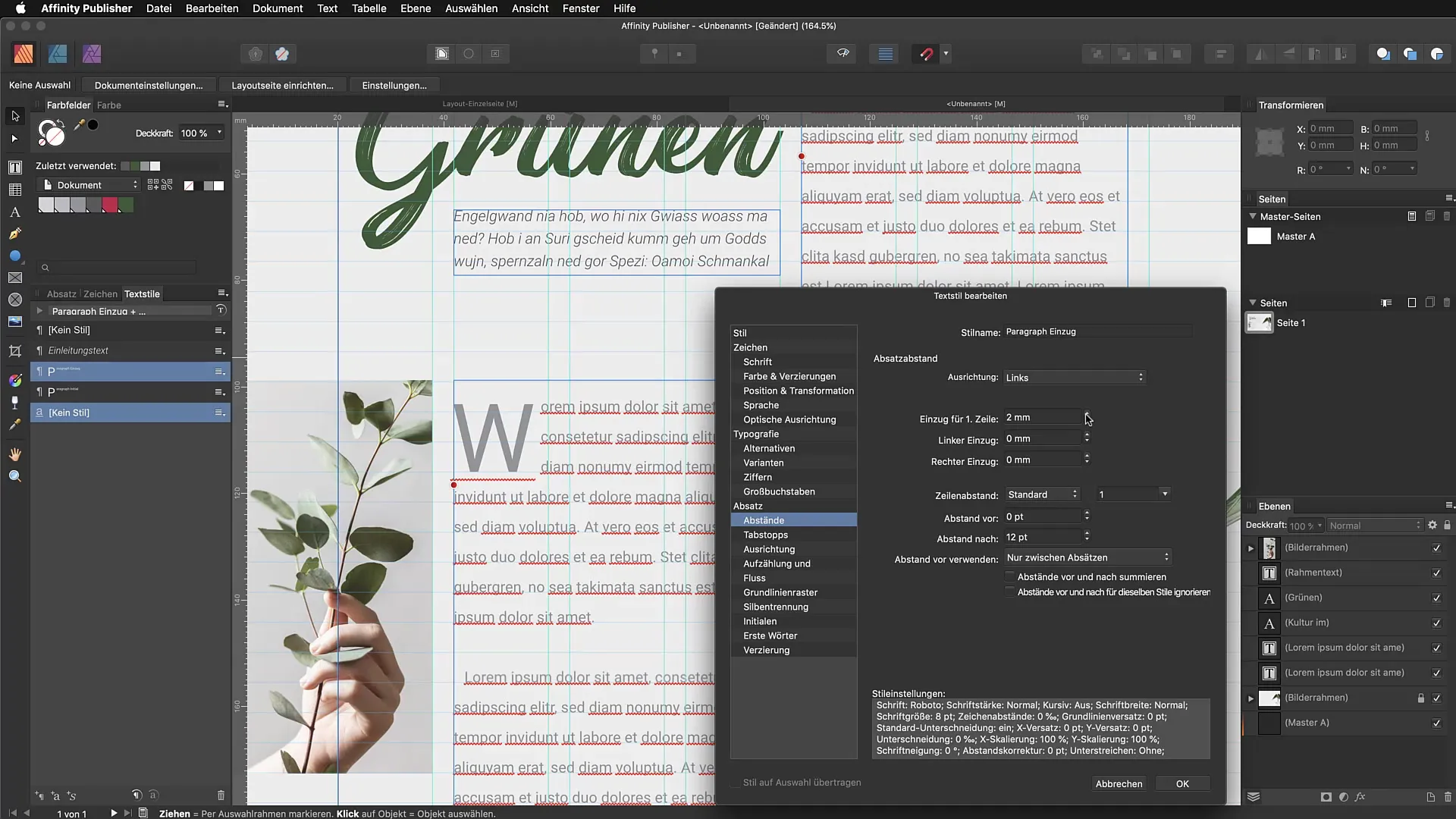
Тестування стилів абзаців
На цьому етапі ви можете побачити ваші стилі в дії. Створіть нове текстове поле і напишіть кілька абзаців. Тепер ви можете присвоювати різні стилі та бачити, як працюють ініціали та відступ. Тестування та налаштування ваших стилів дозволить вам дізнатися, які комбінації є візуально найпривабливішими.
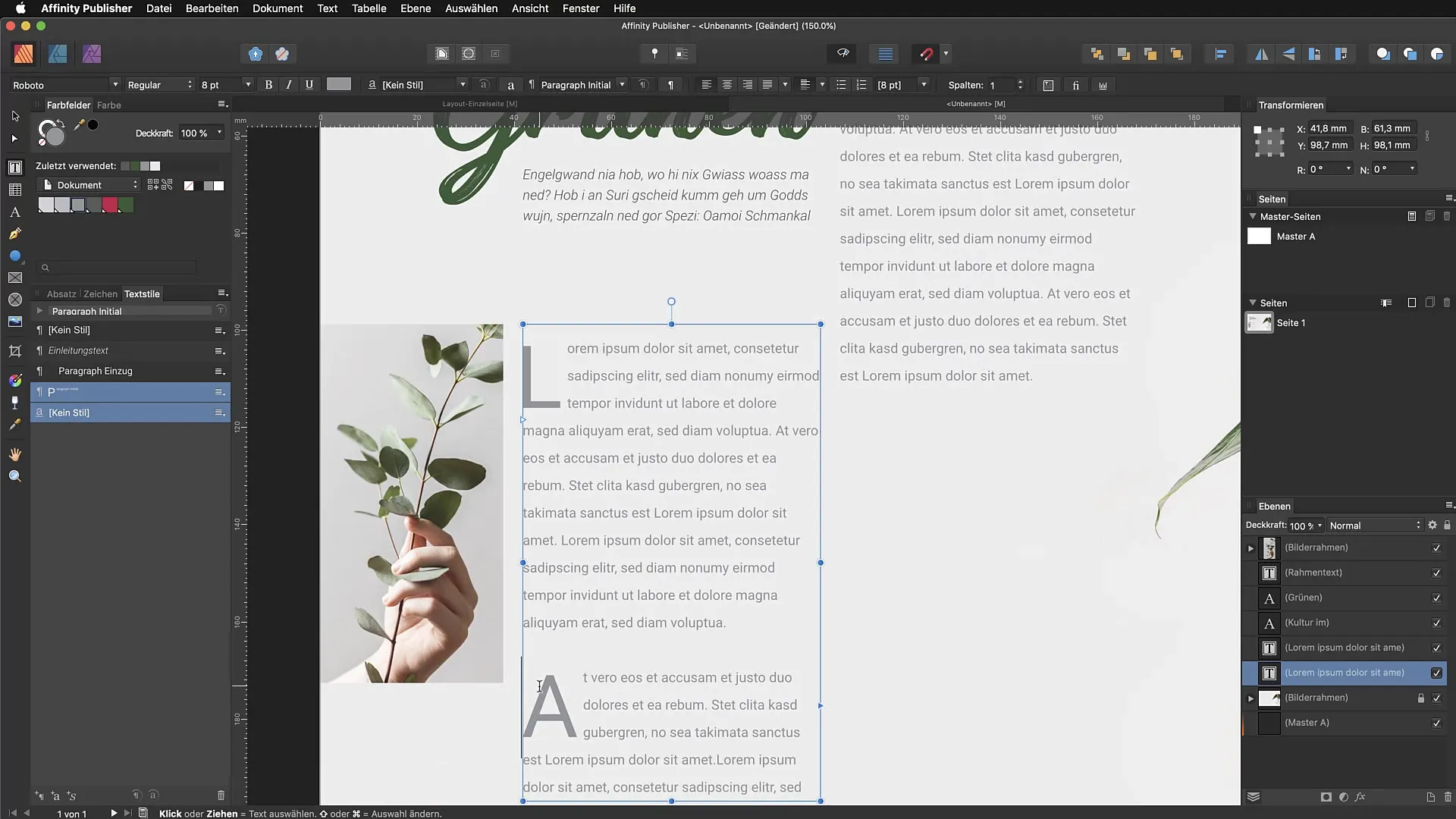
Копіювати та застосовувати стилі
Коли ви копіюєте вміст, новий абзац зберігає первісно застосований стиль. Щоб переконатися, що новий абзац форматовано у правильному стилі, поверніться до «Абзац Ініціал» і встановіть наступний стиль на «Абзац Відступ». Це дозволяє вам швидко перемикатися між різними стилями та покращувати читабельність вашого тексту.
Остаточні коригування
На завершення перегляньте макет ще раз. Переконайтеся, що ініціали перших абзаців правильно відображаються, і впевніться, що всі наступні абзаци мають правильний стиль. Це надає вашому макету злагоджену, гармонійну структуру, яка виглядає красиво та сприяє читабельності.
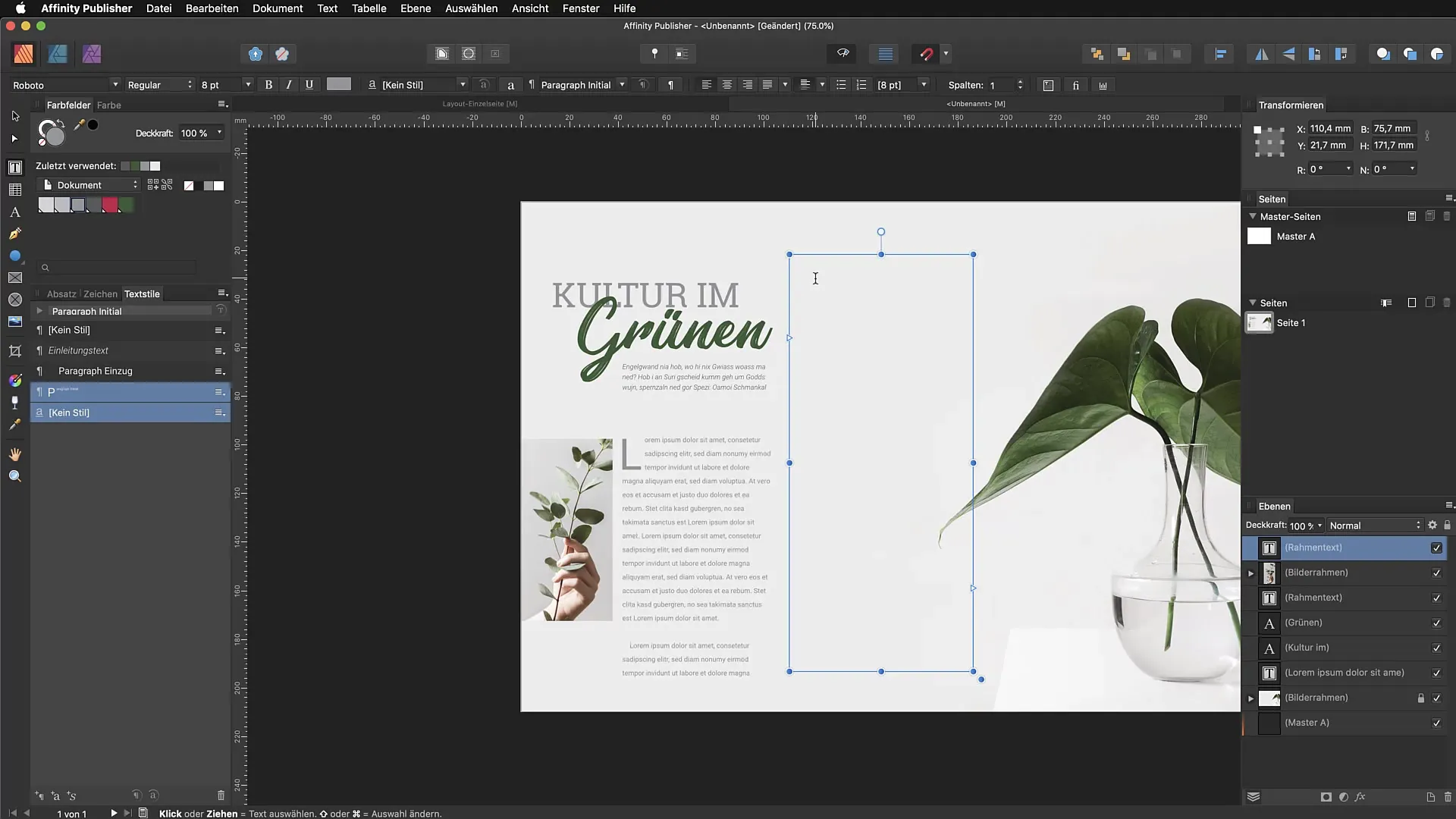
Резюме – Стилі абзаців та ініціали в Affinity Publisher: Основи та практичне застосування
Цей навчальний посібник показав вам, як універсально визначати стилі абзаців в Affinity Publisher та ефективновставляти ініціали. Тепер ви здатні створювати різні стилі один на основі іншого та створювати привабливий, узгоджений макет.
FAQ
Як створити новий стиль абзацу?Створіть новий стиль у панелі стилю тексту та дайте йому чітку назву.
Чи можу я використовувати ініціали в будь-якому текстовому форматі?Так, ініціали можна використовувати в будь-якому текстовому форматі, якщо ви активуєте їх у стилі абзацу.
Як я можу налаштувати відстань між ініціалами та текстом?Ви можете налаштувати відстань у панелі стилю абзацу під «Відстань до тексту».
Що робити, якщо у мене виникають проблеми з копіюванням стилів?Переконайтесь, що наступний стиль правильно визначений і налаштований для забезпечення чистої передачі формату.
Як я можу покращити читабельність свого тексту?Використовуйте чіткі стилі абзаців, застосовуйте відступи і стежте за достатніми відстанями між частинами тексту.


